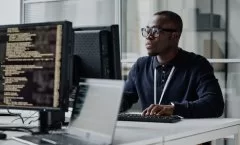Já sabemos que o Docker é uma mão na roda para desenvolvimento, ainda mais hoje em dia. Com ele é possível montar facilmente ambientes estáveis e com configurações idênticas. Se você ainda não utiliza o Docker, esse tutorial foi feito para você.
Obs.: Os comandos abaixo foram feitos usando o Ubuntu 16.04, cada S.O. tem uma forma diferente de instalar o Docker, por isso vou deixar os links da documentação, caso você esteja usando um sistema diferente.
// 1 – Instalando o Docker (https://docs.docker.com/engine/installation/#platform-support-matrix)
Abaixo está o passo a passo da instalação do Docker:
- Instalando pacotes (apt)
sudo apt-get install apt-transport-https ca-certificates curl software-properties-common
- Adicionar chave oficial do Docker
curl -fsSL https://download.docker.com/linux/ubuntu/gpg | sudo apt-key add -
- Setando repositório
sudo add-apt-repository "deb [arch=amd64] https://download.docker.com/linux/ubuntu $(lsb_release -cs) stable"
- Atualizando repositórios
sudo apt-get update
- Instalando Docker
sudo apt-get install docker-ce
- Verificando instalação
docker -v
// 2 – Instalando o Docker Compose
(https://docs.docker.com/compose/install/)
O Docker Compose é responsável por criar e administrar um conjunto de containers. Abaixo os passos para a instalação do Docker Compose.
- Baixando o docker-compose
sudo curl -o /usr/local/bin/docker-compose -L "https://github.com/docker/compose/releases/download/1.11.2/docker-compose-$(uname -s)-$(uname -m)"
- Setando as permissões
sudo chmod +x /usr/local/bin/docker-compose
- Verificado instalação
docker-compose -v
// 3 – Criando Dockerfile
Depois de fazer os passos anteriores, o Docker já está instalado e pronto para usar.
Agora, neste tutorial, vou falar sobre como usar uma imagem PHP, mas saiba que existem imagens para tudo o que você possa imaginar, basta acessar o Docker Hub e procurar.
Em nosso tutorial vamos usar a imagem tutum/lamp.
Para usá-la basta criar um arquivo na raiz do seu projeto com o nome de Dockerfile, o Dockerfile de seu projeto deve ficar como o exemplo abaixo:
FROM tutum/lamp MAINTAINER PAAS EMAIL <seuemail@provedor.com>
Seu Dockerfile pode mudar, caso queira fazer algo diferente em sua imagem. Nesse exemplo estamos deixando o mais simples possível.
// 4 – Criando docker-compose.yml
Para utilizar o Docker Compose que instalamos, temos que criar mais um arquivo na raiz do projeto o docker-compose.yml e ele deve ficar como o exemplo abaixo:
dev:
dockerfile: Dockerfile
volumes:
- .:/var/www/html
- /etc/timezone:/etc/timezone
- /etc/localtime:/etc/localtime
build: .
expose:
- "80"
ports:
- "80:80"
Caso tenha necessidade, assim como o Dockerfile você pode variar o docker-compose.yml, adicionando um container de Redis ao projeto, por exemplo.
// 5 – Subindo aplicação
- Rodar a aplicação
docker-compose up
Feito isso, agora você já pode acessar seu localhost normalmente e acessar o app feito em PHP rodando no Docker. Caso você tenha o Apache ou o Nginx instalado e rodando, ou qualquer outro programa que utilize a porta 80 de sua máquina, você terá que dar um stop nele antes de subir o Docker. Caso contrário, dará um erro no Docker e não irá subir enquanto a porta 80 estiver ocupada.
Gostou da dica? Deixe um comentário.